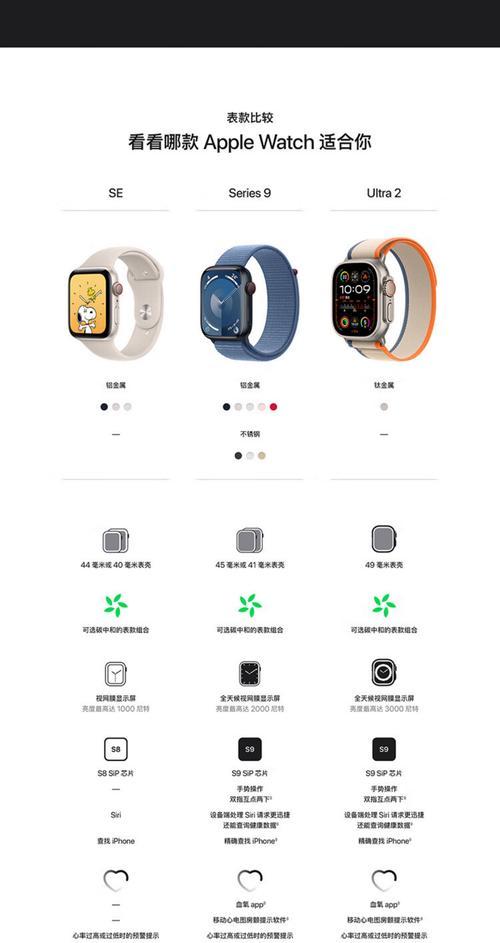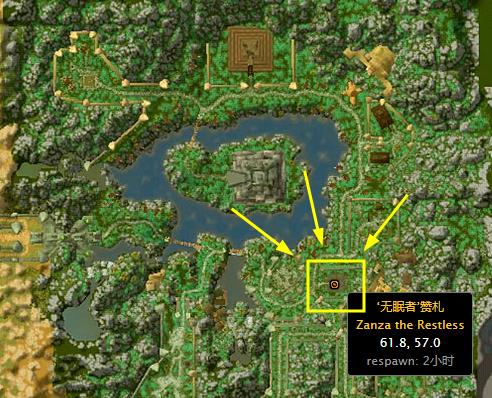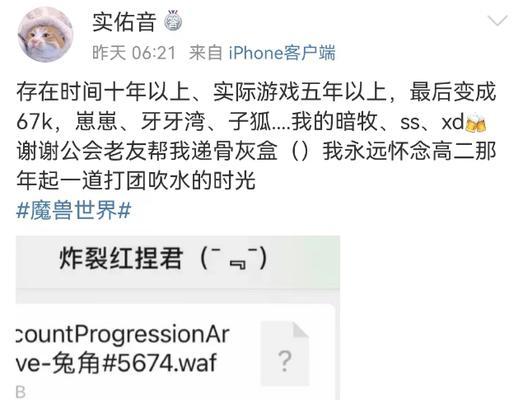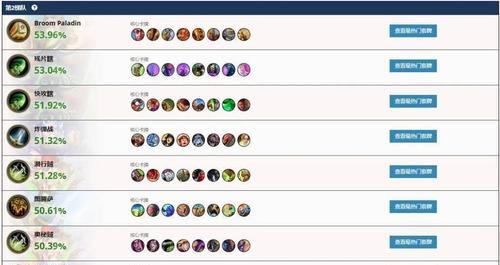英雄联盟作为一款全球热门的多人在线战斗竞技游戏,吸引了无数玩家。游戏的流畅运行对于提升玩家的游戏体验至关重要。但是,许多玩家可能遇到游戏帧数(FPS)较低,即画面不流畅的问题。本篇指南将详细指导你如何设置英雄联盟的帧数,并提供优化游戏帧率的有效方法,从而确保你能享受更加顺畅的游戏体验。
如何设置英雄联盟帧数为七八帧?
1.确认你的硬件配置是否满足游戏需求
你需要确保你的电脑硬件配置能够满足运行英雄联盟的最低要求。如果配置过低,即使进行优化设置,也很难达到七八帧的流畅体验。
2.检查游戏设置
进入游戏:打开英雄联盟客户端,登录游戏账户。
游戏设置界面:点击客户端顶部菜单的“设置”按钮,进入游戏设置界面。
图形设置:在设置菜单中,找到“视频”选项卡,这里可以调整游戏的图形设置。
调整帧数限制:在图形设置中,寻找“最大帧数”选项。你可以设置一个最高值,比如70或80帧,让系统根据硬件能力自动调节,但不会超过这个设定值。
3.关闭垂直同步
垂直同步(V-Sync)可以帮助减少画面撕裂,但也会限制帧率。在“视频”选项卡中找到垂直同步,确保它被关闭。
4.关闭其他不必要的后台程序
在游戏前,关闭所有不必要的后台程序和服务,特别是占用CPU和GPU资源的程序,比如杀毒软件、视频播放器等。

如何优化英雄联盟的游戏帧率?

1.优化显卡设置
NVIDIA控制面板:如果你使用的是NVIDIA显卡,在桌面右键点击,打开NVIDIA控制面板,选择“管理3D设置”,在全局设置中将“首选图形处理器”更改为“高性能NVIDIA处理器”,并将“线程优化”调整为“开”。
AMD显卡设置:对于AMD显卡用户,同样在桌面右键打开AMD显卡设置,找到游戏相关选项,优先分配性能到英雄联盟。
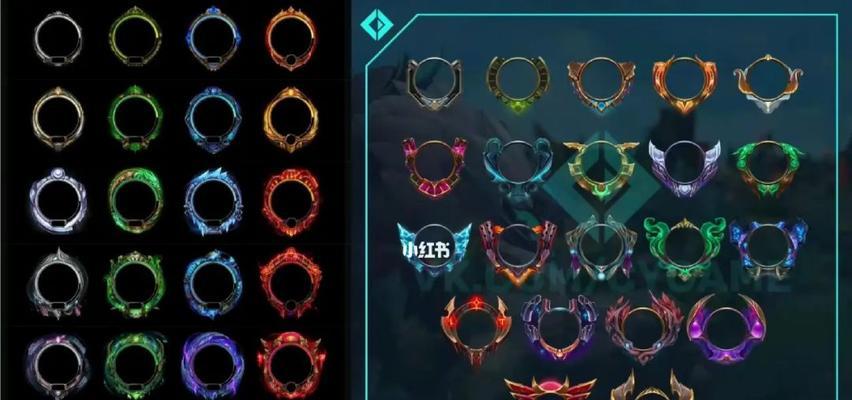
2.调整游戏内图形细节
在游戏设置的“图形”部分,将所有的图形细节选项调低或关闭。如阴影、粒子效果、纹理质量等,这样可以降低显卡负担,提升帧率。
3.通过第三方软件进行优化
有些第三方软件可以对系统进行优化,例如关闭不必要的系统服务,优化网络设置等。但请谨慎使用,确保来源的安全可靠。
4.更新驱动程序
确保你的显卡驱动程序是最新的。显卡制造商通常会发布更新来优化性能和修复已知问题。
5.系统清理与优化
定期使用系统优化工具清理垃圾文件,检查磁盘碎片整理,以及更新系统和应用程序,这些都能帮助提升系统整体性能。
6.检查网络状况
网络延迟和丢包也可能影响游戏的帧率表现。使用网络速度测试工具,确认你的网络带宽和延迟情况,并在必要时联系网络服务提供商。
7.考虑硬件升级
如果以上优化都尝试过后,帧率依旧不稳定,那么可能需要考虑升级你的硬件,比如显卡、CPU或增加内存条等。
综上所述,通过以上设置和优化,你可以大幅提高英雄联盟游戏的帧率,享受更流畅的游戏体验。记住,优化过程中需要耐心地调整各项设置,并观察其对游戏表现的影响,找到最适合你个人硬件配置的设置。希望这篇文章能帮助你提升游戏体验,享受英雄联盟带来的竞技乐趣!